excel 2007打印预览教程
发布时间:2016-12-02 10:09
相关话题
在Excel中录入完数据,准备开始把数据打印前都需要进行预览再进行打印,而有些朋友不知道打印如何预览,现在请阅读学习来小编整理的一些excel 2007打印预览教程的内容。
excel 2007打印预览教程1:为了大家能够看到实际操作效果,现在重新做一遍。首先打开表格,在活动的单元格里输入文字,如图。

excel 2007打印预览教程2:选中所有输入文字的单元格,增加边框,鼠标直接在表格上方的工具栏上单击“边框”选择“所有边框”。
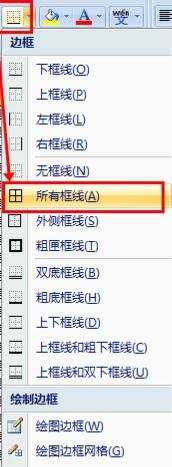
excel 2007打印预览教程3:在Excel表格的标题栏上,最左边的,最大的office图标下,点击打印机的图标“打印”→“打印预览”。另外还有一个方法,可以在键盘上按住Ctrl+F2快速进入打印预览页面。
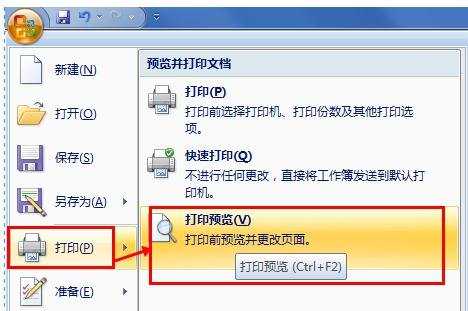
excel 2007打印预览教程4:在表格中已成功的打开了,打印预览页面,可以调整表格的打印边界。

excel 2007打印预览教程5:调整完打印预览后,关闭经色的按钮即可“关闭”打印预览页面。

excel 2007打印预览教程6:关闭打印预览后,返回表格中。要记得保存哦!

看了excel 2007打印预览教程还看了:
1.excel2007不能打印预览怎么办
2.excel2007怎么设置打印页面
3.怎么在excel2007打印区域
4.怎么把excel2007的全部内容打印到一页纸上
5.excel2007怎么设置多页打印
6.excel2007如何打印每页都有表头
7.Excel2013打印预览不可用怎么办

excel 2007打印预览教程的评论条评论